当前位置:首页 > 帮助中心 > 大白菜u盘装系统教程win7,大白菜u盘怎么u盘装系统win7教程
大白菜u盘装系统教程win7,大白菜u盘怎么u盘装系统win7教程
旧电脑之所以会出现运行win10系统卡顿的情况,不外乎硬件配置不够的原因。而这种情况下,如果你预算不足的话,有两个方法可以解决。要么就是花钱去买硬件进行升级,比如说固态硬盘之类的,要么就是选择安装其他系统,比如说win7系统。如果是后者的话,你可以选择使用u盘启动盘来操作。好啦,下面就来看看大白菜u盘怎么u盘装系统win7教程。

大白菜u盘装系统教程win7
一、大白菜u盘winpe制作
1、准备工具:一个质量好的u盘,大白菜U盘启动盘制作工具。

2、随后,如图所示,默认设置u盘启动盘选项后,点击制作usb启动盘。

3、成功制作大白菜U盘启动盘后,即可下载保存需要使用的系统镜像。
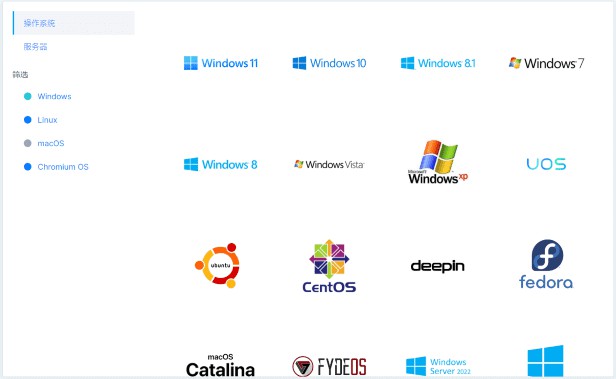
二、大白菜u盘winpe启动
1、除了bios快捷键之外,你还可以选择使用u盘启动快捷键来设置,操作还是比较简单的。

2、然后,就可以将u盘接入电脑,通过快捷键设置u盘启动,进入大白菜u盘主菜单。

3、随后,在大白菜主菜单中,选择【1】启动Win10X64PE,回车即可进入大白菜PE桌面。

三、大白菜u盘winpe装系统win7
1、这一步很重要,打开装机软件之后,按照图片所示,进行选项设置,再点击“执行”系统安装。

2、接着,大白菜装机就会弹出还原设置页面,这里面不用进行操作,默认勾选,点击是。

3、随后,大白菜装机软件,就会进行系统部署,记得勾选“完成后重启”选项。

4、最后,电脑还会进行多次重启,而你不需要进行什么操作,等待桌面展示Win7系统画面则重装成功。

就这样,我们完成了大白菜u盘怎么u盘装系统win7教程。不过,这里有个点需要提醒一下,那就是u盘启动盘安装系统不难,但电脑硬件必须支持。也许有部分朋友不知道,现在很多新电脑的硬件已经开始逐渐不支持win7系统,所以在实际操作之前,大家一定要记得查清楚。

